猎豹浏览器打开网页有弹窗如何修改
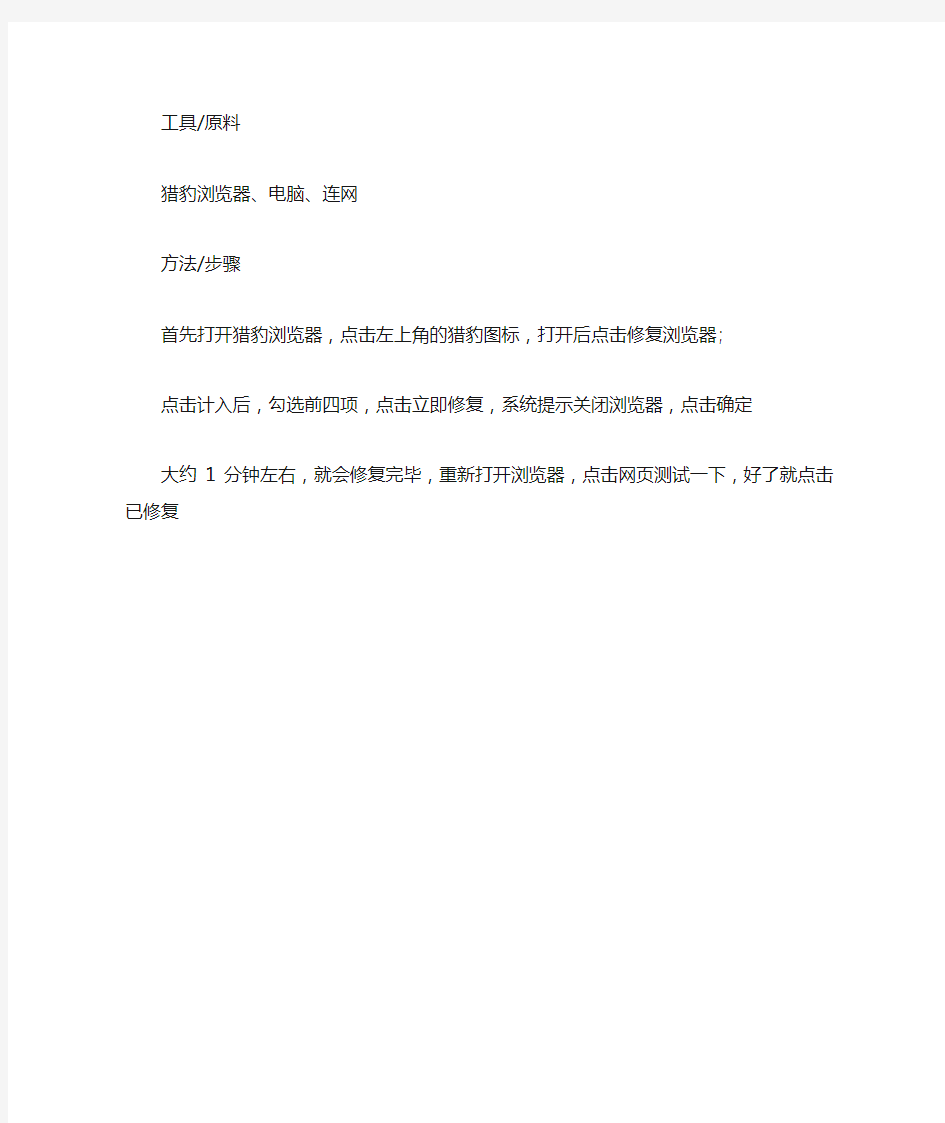
工具/原料
猎豹浏览器、电脑、连网
方法/步骤
首先打开猎豹浏览器,点击左上角的猎豹图标,打开后点击修复浏览器;
点击计入后,勾选前四项,点击立即修复,系统提示关闭浏览器,点击确定
大约1分钟左右,就会修复完毕,重新打开浏览器,点击网页测试一下,好了就点击已修复
系统浏览器设置
国家公派出国留学管理信息平台 浏览器设置 国家留学基金管理委员会制 2017年4月
为保证数据准确性,请使用Internet Explorer(以下简称“IE”)浏览器进行评审。开始评审前请对IE浏览器进行以下设置。 一、启用“兼容性视图” 1)打开IE浏览器,点击菜单栏“工具”-->“兼容性视图设置”。 2)打开“兼容性视图设置”窗口,点击“添加”按钮,将https://www.360docs.net/doc/c06433263.html,添 加至兼容性视图网站。 3)确认https://www.360docs.net/doc/c06433263.html,已添加至兼容性视图网站,点击“关闭”按钮,完成
兼容性设置。 二、关闭“弹出窗口阻止程序” 1)打开IE浏览器,点击菜单栏“工具”-->“Internet选项”。 2)点击“隐私”按钮,进入IE浏览器安全性设置选项卡中。
3)去除“启用弹出窗口阻止程序”前面的勾,点击“确定”按钮,完成 设置。 三、安装“PDF文件阅读器” 建议安装AdobeReader10.0或以上版本PDF阅读器,安装完成后确认IE浏
览器“管理加载项”已启用。 1)打开IE浏览器,点击菜单栏“工具”-->“管理加载项”。 2)切换显示“未经许可运行”,确认加载项列表中有Adobe PDF Reader。 按照如上设置,如果申报人材料无法在IE浏览器中预览,可使用以下几种办法进行解决。 (1)关闭迅雷--浏览器下载响应 如果您安装了“迅雷”,请从设置中心中关闭“IE浏览器下载响应”。
(2)使用系统自带软件解决 如果您是“Windows10”操作系统,卸载Adobe Reader,使用系统自 带Microsoft Edge浏览器预览材料。 (3)安装其他PDF阅读器解决 安装“福昕PDF阅读器”,使用福昕阅读器预览材料。 (4)如果您是“Windows 64位”操作系统,请使用“C:\Program Files (x86)\Internet Explorer\iexplore.exe”32位版本IE浏览器进行 评审。 (5)以上方法都不能问题,请重置“IE浏览器” a)关掉ie浏览器(必须关闭)。 b)运行inetcpl.cpl命令,打开ie浏览器首选项。 c)切换至“高级”选项卡,删除个人设置,还原ie浏览器初始值。
如何使猎豹浏览器禁止自动更新
技巧:如何使猎豹浏览器禁止自动更新系统环境:Microsoft Windows XP Professional Server Pack 3 猎豹浏览器版本:V3.8.22.4801 注意: 1、使用XP的用户尽量不要将猎豹浏览器更新至4.0以上的版本,新版本安装后将无法正常使用猎豹浏览器或者浏览器崩溃等。 2、但是有时候猎豹浏览器会自动更新,很烦人,怎么禁止呢?步骤: 第一大步:删文件 1、XP用户请在桌面上找到“我的电脑”并双击进入。
2、点击“搜索”功能按钮,在“全部或部分文件名”的搜索框中键入“ManualUpgrade”,并等待系统搜索。 3、在搜索结果中找到“ManualUpgrade”文件夹。 4、双击进入“ManualUpgrade”文件夹,将这个文件夹里的全部内容予以删除,不管里面有什么文件,有多少文件,有多少删多少,全部删除为止!
5、删除完毕后,按“后退”功能按钮,返回到搜索结果页。 第二大步:设权限 1、返回到搜索页面后,继续找到“ManualUpgrade”文件夹。 2、鼠标点击(不要双击)“ManualUpgrade”文件夹,右键点击“属性”选项。
3、弹出的“ManualUpgrade”文件夹“属性”后,点击“安全”选项卡。 4、弹出的“安全”选项卡后,有一个“组或用户名”,这里面就是这台计算机中本地用户组或用户所应有的基础文件(夹)的访问权限。 5、然后我们点击下方的“添加”按钮,弹出操作界面,依次点击:高级—立即查找。
6、在弹出的“组或用户名”查找结果中找到“Everyone”,点击“确定”,再点击“确定”,在“Everyone”的权限下全部选择“拒绝”,随即点击“应用”,再点击完“应用”后,弹出“安全”警示框,大致意思为“如果继续,则任何用户都没有访问这个文件夹的权限”,我们不管他,点击“是”,最后点击“确定”。
猎豹浏览器快捷键超全
用猎豹浏览器一段时间了没有快捷键好痛苦。找遍猎豹论坛快捷键都是需要没有解答的。今天突然想到chrome的快捷键拿来一用果然大部分都能用。特分享出来给大家。 Ctrl+N 打开新窗口。 Ctrl+T打开新标签页。 Ctrl+Shift+N在隐身模式下打开新窗口。 按Ctrl+O,然后选择文件。在Google Chrome 浏览器中打开计算机中的文件。 按住Ctrl键的同时点击链接。或用鼠标中键 (或鼠标滚轮)点击链接。 从后台在新标签页中打开链接。 按住Ctrl+Shift的同时点击链接。或按住Shift键的同时用鼠标中键(或鼠标滚轮)点击链接。在新标签页中打开链接并切换到刚打开的标签页。 按住Shift键的同时点击链接。在新窗口中打开链接。 Ctrl+Shift+T 重新打开上次关闭的标签页。Google Chrome 浏览器可记住最近关闭的10 个标签页。 将链接拖到标签页中。在标签页中打开链接。 将链接拖到标签栏的空白区域。在新标签页中打开链接。 将标签页拖出标签栏。在新窗口中打开标签页。 将标签页从标签栏拖到现有窗口中。在现有窗口中打开标签页。 拖动标签页时按Esc键。将标签页恢复到原先的位置。 Ctrl+1到Ctrl+8切换到标签栏中指定位置编号所对应的标签 页。 Ctrl+9切换到最后一个标签页。
Ctrl+Tab或Ctrl+PgDown切换到下一个标签页。 Ctrl+Shift+Tab或Ctrl+PgUp切换到上一个标签页。 Alt+F4关闭当前窗口。 Ctrl+W或Ctrl+F4关闭当前标签页或弹出窗口。 用鼠标中键(或鼠标滚轮)点击标签页。关闭所点击的标签页。 右键点击或者点击并按住浏览器工具栏中的 “后退”或“前进”箭头。 在新标签页中显示浏览历史记录。 按Backspace键,或同时按Alt和向左箭 头键。 转到当前标签页的上一页浏览历史记录。 按Shift+Backspace,或同时按Alt和向右 箭头键。 转到当前标签页的下一页浏览历史记录。 按住Ctrl键的同时点击工具栏中的后退箭头、前进箭头或转到按钮。或用鼠标中键(或鼠标滚轮)点击任一按钮。从后台在新标签页中打开按钮所对应的目标网页。 双击标签栏的空白区域。最大化或最小化窗口。Alt+Home在当前窗口打开主页。Google Chrome 浏览器功能快捷键 Alt+F或Alt+E 打开“工具”菜单,用该菜单可自定义和控制Google Chrome 浏览器中的设置。 Ctrl+Shift+B打开和关闭书签栏。Ctrl+H打开“历史记录”页面。Ctrl+J打开“下载内容”页面。
怎样解除对弹出窗口的拦截
为什么我在点击法定代表人时,看不到弹出窗口? 可能是由于您使用了弹出窗口拦截功能,为了确保您在填写时能成功看到界面请您在选择的时候首先务必要关掉诸如3721、google等拦截弹出窗口软件。 怎样解除对弹出窗口的拦截? 首先,你得知道你的IE浏览器安装了哪一个阻止弹出窗口软件,以下你就可以很清楚的知道你的IE浏览器安装了哪一个软件工具。 (1).Windows XP SP2 中的IE的“弹出窗口阻止器”样式:(设置过程) IE浏览器的“工具”下拉菜单中有“弹出窗口阻止程序”一项,就说明你用的是SP2的IE浏览器 (2).雅虎助手的样式:(设置过程) (3).3721上网助手的样式:(设置过程) (4).MSN搜索工具栏的样式:(设置过程) (5).Google搜索工具栏的样式:(设置过程)
然后,在知道你的IE浏览器安装了哪一个软件工具后,就可以“对症下药”,下面就一个个告诉你如何阻止弹出窗口软件,让弹出的窗口继续弹出来。 (1).Windows XP SP2 中的IE的“弹出窗口阻止器”的设置过程: 1).打开 Internet Explorer。 2).在“工具”菜单中,指向“弹出窗口阻止器”,然后单击“关闭窗口阻止器设置”,然后再刷新页面就可以看到弹出窗口页面。 3).如果想要看到某个特定网站中的弹出窗口,可以在上图单击“弹出窗口阻止器设置”,请在“要允许的网站地址”框中键入该站点的地址(或 URL),然后单击“添加”。
“弹出窗口阻止器设置”窗口 (2).雅虎助手的设置过程: 1).打开 Internet Explorer。 2).在雅虎助手的工具栏上,看到“已拦截”按钮,点击它,可弹出下拉菜单窗口,点击“不拦截当前站点广告”,并把“拦截弹出广告”、“拦截浮动广告”、“拦截Flash广告”前面的钩都去掉(单击它就可以去掉),然后再刷新页面就可以看到弹出窗口页面。
弹出窗口阻止的解决办法
弹出窗口FAQ 什么是弹出窗口: 弹出窗口是由页面打开的一种小型 Web 浏览器窗口。它们通常会在您访问网站或页面时打开,也可能会在您单击网站上的链接或按钮时打开,远程课堂的一些课堂内通知、课件和平时作业需要弹出窗口进行控制。 为什么会有弹出窗口拦截: 由于一些不良站点或网站弹出广告需要,在用户范围网站的时候会经常弹出一些窗口,显示一些不希望看到或者比较讨厌的内容,弹出窗口控制软件/插件应运而生,保护用户避免过多的骚扰。 通常是哪些软件或程序会限制弹出窗口: ?如果你的系统是xp sp2以上或者IE版本是6.0 sp2或者IE7,IE本身会提供弹出窗口拦截; ?一些第三方的IE插件也会提供弹出窗口的拦截功能; ?一些使用IE内核的外套浏览器(如:腾讯浏览器,万能浏览器等)和一些些非Internet Explorer 的浏览器,如Maxthon傲游(原名:MyIE2),sleipnir浏览器,也提供弹出窗口拦截功能,鉴于网 络学习的性质,不建议使用这类浏览器进行平时作业; ?某些杀毒软件:如瑞星、诺顿网络安全特警等软件中关于弹出窗口的设置也可提供此功能。 ?一些常见具备弹出窗口控制的IE第三方插件 Google工具条 百度超级搜霸 MSN Toolbar Yahoo! Toolbar 瑞星卡卡助手 如何避免弹出被拦截 ?通用的避免弹出被拦截办法:在点击链接时,按住“CTRL”键盘,直到希望看到的窗口出现再松开, 如果未奏效,继续以下的尝试 ?将站点加入你的浏览器信任列表:
?如果你正在使用IE6.0 sp2或者IE7,使用如下方面操作: ?方法一:取消弹出窗口阻止程序 ?方法二:配置弹出窗口阻止程序: ?方法三:在浏览器窗口操作: 如果你在打开过程中看到IE显示窗口上方有一个小的黄条提示,如果没有看到,查看一
谷歌浏览器设置及常用快捷键
谷歌浏览器设置及常用快捷键 导入书签:可从右上角“其他书签”中导入IE或者其他浏览器的书签; 选择主页:点击扳手图标,然后选择“选项”,设置主页。 停靠书签栏:将书签栏放在地址栏的下方,方便您访问书签和书签文件夹,要停靠书签栏,请依次选择扳手菜单> 工具> 总是显示书签栏。也可以用快捷键(Ctrl+Shift+B)打开或关闭书签栏。 主题挑选:点击扳手菜单→选项→个人资料。 将谷歌浏览器设置为默认浏览器:点击扳手菜单→选项→基本设置,点击默认浏览器按钮。常用快捷键: Ctrl+T:打开新标签页,或者直接点击当前标签页右边“+”号。 Ctrl+O:在谷歌浏览器中打开文件。 Ctrl+Shift+B :打开或关闭书签栏。 Ctrl+F:打开查找栏。 Shift+Esc:打开谷歌浏览器任务管理器。 Ctrl+N:打开新窗口。 按住Ctrl键的同时点击链接,从新标签页中打开链接。 按住Shift键的同时点击链接,从新窗口中打开链接。 Ctrl+Shift+T重新打开上次关闭的标签页,谷歌浏览器可记住最近关闭的10个标签页。 Ctrl+1到Ctrl+8切换到标签栏中指定位置编号所对应的标签页。 Ctrl+9切换到最后一个标签页。 Ctrl+Tab或Ctrl+PgDown切换到下一个标签页。 Ctrl+Shift+Tab或Ctrl+PgUp切换到上一个标签页。 Alt+F4:关闭当前窗口。 Ctrl+W或Ctrl+F4关闭当前标签页或弹出窗口。 Alt+Home:在当前窗口打开主页。 Ctrl+H:打开“历史记录”页面。 Ctrl+J:打开“下载内容”页面。 Shift+Alt+T:选中浏览器工具栏中的第一个工具,按Tab、Shift+Tab、Home、End、向右箭头和向左箭头,可在工具栏中选择各个工具选项,再按空格键或Enter 可激活工具栏按钮。按Esc 可将焦点从工具栏移回到网页上。 Ctrl+Shift+Delete:打开“清除浏览数据”对话框。 F6 或Ctrl+L或Alt+D选中当前网页网址。 Ctrl+P:打印当前网页。 Ctrl+S :保存当前网页。 F5 或Ctrl+R 重新载入当前网页。 Esc停止载入当前网页。 Ctrl+F 打开查找栏。 Ctrl+G 或F3 在查找栏中查找下一条与输入内容相匹配的内容。 Ctrl+F5 或Shift+F5 重新载入当前网页,忽略缓存的内容。 按住Alt 键,然后点击链接,下载链接目标。 Ctrl+U 打开当前网页的源代码。
浏览器常用功能和操作
浏览器常用功能和操作 1.加入书签 介绍:把正在浏览的页面地址加到书签中去,方便以后浏览。 操作:登录天天->打开网页->菜单->加入书签 2.下载管理 介绍:打开下载管理窗口,对正在下载或者已下载的文件进行打开、取消,删除等相关的下载管理操作。 操作:登录天天->打开网页->菜单->下载管理 3. 历史记录 介绍:打开历史窗口,对浏览过的页面地址进行打开、删除和加入书签等相关操作。 操作:方法1登录天天->菜单->历史记录;方法2登录天天->我的历史 4. 复制文本 介绍:对页面内容进行选择复制操作。 操作:登录天天->打开网页->菜单->复制文本->选择你要复制的文字即可 5. 有图/无图 介绍:对是否显示页面图片进行快速临时设置(需刷新才能生效)。 操作:登录天天->菜单->页面设置->图片质量->选择“无图”或者“低(推荐)”,“中”,“高” 质量 6. 简单模式/互联网模式 介绍:简单模式(根据屏幕尺寸大小,重新对页面排版,通过上下移动页面来浏览页面内容); 互联网模式(电脑上的排版效果,放大页面后,通过上下左右移动页面来浏览内容) 操作:登录天天->菜单->选择简单或者互联网模式(当前的网页浏览模式不在菜单中显示) 7. 视频播放 操作 : 登陆天天,在设置菜单中设置终端模式(UA)为iPad, 然后在主菜单选择上网模式为互联网模式, 在导航列表中的“高清视频”分类中点击要看的视频网站, 选用Rockplayer播放。 8.论坛模式 操作:进入天天主页,会看到四个切换页,最后一个BBS图标,则是聚集热门的论坛,用简单模式下打开天天浏览器上论坛,感觉超爽的,天天的论坛模式是通过服务器压缩过的,超快超省流量,当前支持Discuz论坛,即将支持PHPWind论坛。 9.全屏浏览 操作:打开网页后,在菜单中,选择“全屏”即启动全屏模式了,全屏右上角还有时间显示的,方便大家上网不误事 10.HTTP代理 操作:支持HTTP代理,在菜单的设置管理中选择代理服务器,输入HTTP代理和端口号即可。 11. 拍照上传 操作:当你要上传一图片时,在选择图片上传时,可以选择“拍照上传”,直接调用手机的摄像头,这可是天天独家支持,喜欢在WWW的人人、博客网站上晒照片或者上网盘的朋友们打开天天浏览器开始行动吧。
(完整版)快捷键列表大全
2快捷键列表 windows快捷键 单独按Windows:显示或隐藏“开始”功能表 Windows+BREAK:显示“系统属性” 对话框 windows +enter :启动讲述人 Windows+D:显示桌面或恢复桌面 Windows+M:最小化所有窗口 Windows+Shift+M:还原最小化的窗口 Ctrl+Shift+N:新建文件夹 Windows+E:打开"我的电脑" Windows+F:查找文件或文件夹 Windows+CTRL+ F:查找电脑 Windows+F1:显示Windows “帮助” Windows+R:开启“运行” 对话框 Windows+U:开启“公用程序管理器” Windows+L:锁定计算机(Windows XP新功能) Windows按住不动+Tab:打开的应用程序切换,立体效果(win7系统支持) windows +alt +F4:windows 关机窗口 Ctrl快捷键 Ctrl+S 保存
Ctrl+W 关闭程序 Ctrl+N 新建 Ctrl+O 打开 Ctrl+Z 撤销 Ctrl+F 查找 Ctrl+X 剪切 C trl+C 复制 Ctrl+V 粘贴 Ctrl+A全选 Ctrl+B 粗体 Ctrl+I 斜体 Ctrl+U 下划线 Ctrl+Shift输入法切换 Ctrl+空格中英文切换 Ctrl+回车 QQ号中发送信息 Ctrl+Home 光标快速移到文件头 Ctrl+End 光标快速移到文件尾 Ctrl+Esc 显示开始菜单 Ctrl+Shift+< 快速缩小文字 Ctrl+Shift+> 快速放大文字 Ctrl+F5 在IE中强行刷新 Ctrl+拖动文件复制文件 Ctrl+Backspace 启动\关闭输入法 Ctrl+Alt+A 截屏(QQ的截屏快捷键)
WAP浏览器
WAP浏览器 WAP(Wireless Application Protocol)无线应用协议是一个开放式标准协议,利用它可以把网络上的信息传送到移动电话或其他无线通讯终端上。 WAP是由爱立信(Ericsson)、诺基亚(Nokia)、摩托罗拉(Motorola)等通信业巨头在1997年成立的无线应用协议论坛(WAP Forum)中所制定的。可以把网络上的信息传送到移动电话或其它无线通讯终端上。它使用一种类似于HTML 的标记式语言WML(Wireless Markup Language不是无线标记语言),相当于国际互联网上的HTML(超文件标记语言)并可通过WAP Gateway直接访问一般的网页。通过WAP,用户可以随时随地利用无线通讯终端来获取互联网上的即时信息或公司网站的资料,真正实现无线上网。它是移动通信与互联网结合的第一阶段性产物。 WAP能够运行于各种无线网络之上,如GSM、GPRS、CDMA等。WML是无线注标语言(Wireless Makeup language)的英文缩写。支持WAP技术的手机能浏览由WML描述的Internet内容。 通过WAP这种技术,就可以将Internet的大量信息及各种各样的业务引入到移动电话、PALM等无线终端之中。无论在何时、何地只要需要信息,打开WAP 手机,用户就可以享受无穷无尽的网上信息或者网上资源。如:综合新闻、天气预报、股市动态、商业报道、当前汇率等。电子商务、网上银行也将逐一实现。通过WAP手机用户还可以随时随地获得体育比赛结果、娱乐圈趣闻等,为生活增添情趣,也可以利用网上预定功能,把生活安排的有条不紊。 WAP协议包括以下几层: Wireless Application Environment (WAE) Wireless Session Layer(WSL) Wireless Transport Layer Security(WTLS) Wireless Transport Layer (WTP) 其中,WAE层含有微型浏览器、WML 、WMLSCRIPT的解释器等等功能。WTLS层为无线电子商务及无线加密传输数据时提供安全方面的基本功能。 WAP可提供的服务主要涉及几方面: 信息类:基于短信平台上的信息点播服务, 如新闻,、天气预报、折扣消息等信息。 通信类:利用电信运营商的短信平台为用户提供的诸如E-MAIL 通知、E-MAIL 等通信服务。 商务类:移动电子商务服务, 包括在线的交易、购物支付等应用。 娱乐类:包括各种游戏、图片及音乐铃声下载等。 特殊服务类:如广告、位置服务等。可以把商家的广告信息定向发送到用户的手机里。 WAP手机:WAP手机是集移动电话与移动电脑于一身的新型通讯工具,它不仅具有普通手机的功能,而且还有收发电子邮件、传真、浏览新闻等功能。WAP手机和一般的手机不同之处在于它内置有微型浏览器(MiniBrowser)、缓存(CACHE)和内存,并支持客户端COOKIES 和SESSION。正如电脑上网要用IE 浏览器或NETSCAPE 浏览器,WAP手机上网要用微型浏览器。同样,WAP手机上网也要进行一系列的设置。 WAP手机上网和普通的电脑上网有很大的差别。由于WAP手机内存不大、
2019年qq浏览器有窗口弹出word版本 (7页)
本文部分内容来自网络整理,本司不为其真实性负责,如有异议或侵权请及时联系,本司将立即删除! == 本文为word格式,下载后可方便编辑和修改! == qq浏览器有窗口弹出 篇一:201X辽宁省考报名问题-如何关闭弹出窗口阻止 辽宁中公教育:201X 年辽宁省公务员考试模考实训 201X 年辽宁抚顺省考笔试课程辅导简章 201X 年辽宁省公务员考试网校课程抚顺中公微信:zhonggongfushun 201X 抚顺省考交流群:2620865734 月 20 日 9 时起, 201X 年辽宁省公务员考试报名工作已经开始,很多同学在报名期间遇到了很多的问题,小编在这里为大家系统讲解下报名表格的填写方法.1.浏览器应该关闭"广告过滤"弹出窗口阻止"等限制,或更换一个浏览器。如何关闭弹出窗口阻止?更多公务员资料详情:/?wt.mc_id=bk6403 辽宁中公教育:选择浏览器方式(点击)2.带*为必填内容,在需要填写数字的 输入框内,请使用半角数字。 3."毕业院校"限 20 字以内更多公务员资料详情:/?wt.mc_id=bk6403 辽宁中公教育:4.应届毕业生无毕业证书编号的填“无” [page]5.职务职称:需要填写 10 个汉字以下(填写其中一种即可、没有填“无”) 6.联系地址:不超过 24 个汉字。更多公务员资料详情:/?wt.mc_id=bk6403 辽宁中公教育:7.掌握何种外语及程度:需要填写 15 个汉字以下! [page]8. 报考单位&*报考职位:点选右侧箭头,点选无反应或选择不上,建议使用 IE6 或 7 浏览器或把阻止弹出窗口关闭. 9.基层工作经历年限:没有可以不 填写,如果填写仅能是数字, 不用写"年"。 [page]Internet Explorer 6 浏览器下的关闭步骤:更多公务员资料详情:/?wt.mc_id=bk6403 辽宁中公教育:在浏览器菜单栏上选择“工具”→点击“弹出窗口阻止程 序”→点击“关闭弹出窗口阻止程序”。[page]Internet Explorer 8 浏览器下的关闭步骤:在浏览器菜单栏上选择“工具"→点击"弹出窗口阻止程序"→ 点击"关闭弹出窗口阻止程序"。更多公务员资料详情:/?wt.mc_id=bk6403 篇二:QQ浏览器HD版能不能播放FLASH ? 如果因为flash版本过低,或者其它flash的问题,导致网页加载不正常,网 页视频不能看等情况的话,你可以使用电脑管家的电脑诊所来一键修复一下 附:手动修复步骤(来源:腾讯电脑管家电脑诊所,自动修复请点击上方的【立即修复】)
用户的贪婪
2013来了。开心不开心的,你都交出了一个成绩单:你所负责的产品用户数增加了多少、活跃用户数又增加了多少。用户就是KPI,用户就是心头的肉。 可是,你也会觉得用户很麻烦,你一点也不了解他们的情绪。他们有时候苛刻残酷的就像是地狱刚放出来的夜叉,有时候又甜蜜的像是上帝派遣出来的天使。 那么,春节在望,让我们来直抒胸臆痛陈下用户的毛病吧。 贪婪。 二十年前,雅虎给互联网产品定了基调:免费。在这个定位下,互联网产品快速发展,极速奔跑——但用户还是想要的更多。在涉及到费用时,用户理所当然的希望全部要免费;在免费的环节,用户希望功能越来越多——用户的心中永远有一个无法释怀的缺憾。 2013年1月,我们针对QQ阅读做了用户研究。让我们看看用户对产品的新年寄望吧: 以上这些,只是截取了不足所有用户需求的1/20。看到这些需求后,我的第一反应是:GOD,这些需求都满足了需要多长时间? 你永远都无法满足用户的所有需求。你也不需要满足用户的所有需求。 首先筛选出来那些异想天开或者根本不符合潮流趋势的。 然后针对这些需求的重要性做个调研,把大众需求和小众需求分别出来。 再然后根据开发的时效性和成本进行评估。 虽然用户真的是产品的上帝,但用户说,要有光,你应该先递给他一个手电筒。 偏见。 我想很多腾讯的同事们一定经常遇到这样的场面:自己付出了百般心血,充满诚意的推出一款产品,但总会有用户在下面狂躁的评论:山寨大王又出来山寨了!——他们甚至都没来得及体验产品,就轻率的下了如此的结论。 这里再分享一个让人欢喜让人忧故事。阿楚是个中层管理人员,以思维广阔和反应敏锐著称。阿楚之前是个忠诚的360用户,浏览器和桌面安全用的全部都是360。但是在方舟子大战360期间,阿楚意识到360可能会收集他的个人数据——这毫无疑问是涉及到个人隐私的,而阿楚是个非常在意个人隐私的人。阿楚对360的态度立刻180扭转,他开始怀疑360——但身
如何做好多终端浏览器兼容
如何做好多终端浏览器兼容 什么是多终端? 多终端就是包括了我们的电脑,手机,手持式移动设备比如ipad等。 因为各类设备的显示屏幕大小不一,分辨率不一,最佳可视效果的横竖设置也不一样,所以多终端浏览器兼容主要就是学习如何让我们的项目在多终端上呈现相同的显示效果,它主要涉及到两块知识点。 1、浏览器兼容 2、宽高自适应 一、浏览器兼容 什么是浏览器兼容? 在我们的实际开发中会涉及到在多个浏览器比如firefox,opera,chrome,或者IE的多个版本下进行调试,在不同版本浏览器下会出现显示效果不一的情况,而浏览器兼容就是为了处理这种情况。 浏览器最重要或者说核心的部分是“Rendering Engine”,可大概译为“渲染引擎”,不过我们一般习惯将之称为“浏览器内核”。负责对网页语法的解释(如标准通用标记语言下的一个应用HTML、JavaScript)并渲染(显示)网页。所以,通常所谓的浏览器内核也就是浏览器所采用的渲染引擎,渲染引擎决定了浏览器如何显示网页的内容以及页面的格式信息。不同的浏览器内核对网页编写语法的解释也有不同,因此同一网页在不同的内核的浏览器里的渲染(显示)效果也可能不同,这也是网页编写者需要在不同内核的浏览器中测试网页显示效果的原因。 主要浏览器内核有哪些?
1、Trident内核代表产品Internet Explorer,又称其为IE内核。Trident(又称为MSHTML),是微软开发的一种排版引擎。使用Trident渲染引擎的浏览器包括:IE、傲游、世界之窗浏览器、Avant、腾讯TT、Netscape8、NetCaptor、Sleipnir、GOSURF、GreenBrowser和KKman等。 2、Gecko内核代表作品Mozilla FirefoxGecko是一套开放源代码的、以C++编写的网页排版引擎。Gecko是最流行的排版引擎之一,仅次于Trident。使用它的最著名浏览器有Firefox、Netscape6至9。 3、WebKit内核代表作品Safari、Chromewebkit是一个开源项目,包含了来自KDE项目和苹果公司的一些组件,主要用于Mac OS系统,它的特点在于源码结构清晰、渲染速度极快。缺点是对网页代码的兼容性不高,导致一些编写不标准的网页无法正常显示。主要代表作品有Safari和Google的浏览器Chrome。 4、Presto内核代表作品OperaPresto是由Opera Software开发的浏览器排版引擎,供Opera7.0及以上使用。它取代了旧版Opera4至6版本使用的Elektra排版引擎,包括加入动态功能,例如网页或其部分可随着DOM及Script 语法的事件而重新排版。 5、Blink由Google和Opera Software开发的浏览器排版引擎,2013年4月发布。 CSS Bug、CSS Hack和Filter CSS Bug:CSS样式在各浏览器中解析不一致的情况,或者说CSS样式在浏览器中不能正确显示的问题称为CSS bug. CSS Hack:CSS中,Hack是指一种兼容CSS在不同浏览器中正确显示的技巧方法,因为它们都属于个人对CSS代码的非官方的修改,或非官方的补丁。有
浏览器自动弹出网页怎么处理
浏览器自动弹出网页怎么处理 导读:我根据大家的需要整理了一份关于《浏览器自动弹出网页怎么处理》的内容,具体内容:相信大多数的用户都经历过这些令人防不胜防的垃圾广告,有时甚至来弹出危险网站,一不小心就中招,这类广告大多是链向页游,只能花费一点时间去关闭该窗口,但老是弹出这些广告也是挺烦的。... 相信大多数的用户都经历过这些令人防不胜防的垃圾广告,有时甚至来弹出危险网站,一不小心就中招,这类广告大多是链向页游,只能花费一点时间去关闭该窗口,但老是弹出这些广告也是挺烦的。 ? 一、启动时弹出对话框 1、系统启动时弹出对话框,通常是一些广告信息,例如欢迎访问某某网站等。 2、开机弹出网页,通常会弹出很多窗口,让你措手不及,恶毒一点的,可以重复弹出窗口直到死机。 弹出窗口的解决办法:弹出对话框,打开注册表编辑器,找到 HKEY_LOCAL_MACHINESoftwareMicrosoftWindows CurrentVersionWinlogon主键,然后在右边窗口中找到"LegalNoticeCaption" 和"LegalNoticeText"这两个字符串,删除这两个字符串就可以解决在启动时出现提示框的现象了。 弹出网页的解决办法:点击"开始运行输入msconfig",选择"启动",
把里面后缀为url、html、htm的网址文件都勾掉。 二、IE窗口定时弹出 症状:中招者的机器每隔一段时间就弹出IE窗口,地址指向网络注氓的个人主页。不晓得是不是网络流氓以为这样你就会经常光顾? 解决办法:点击"开始运行输入msconfig",选择"启动",把里面后缀为hta的都勾掉,重启。 三、突然弹出很多IE窗口 解决步骤: 1、弹出了一大堆IE窗口,而且还是不停地继续弹出,鼠标点击"X"的速度远比不上它; 2、这时候不要急,按Ctrl+Alt+Delete叫出任务管理器; 3、在"进程"选项卡里面找到"iexplore.exe",点击它,再点击"结束进程",就会把所有的IE窗口全部关掉并且不会再弹出新的IE窗口。 这样做虽然会丢失部分没有查看过的网页,但与强行关机对系统的伤害相比简直微不足道,解决这一问题的时候最重要的是不能手忙脚乱,要耐心而稳,因为大量弹出IE窗口会大量占用系统资源,而且CPU占用率会提高到100%,打开任务管理器可能会很慢,等的时间会稍微长,但绝对可以解决,除非已经死机。 四、几类需手工解除的恶意代码详解 1、开机弹出网页 症状:开机就会弹出网页,通常都会弹出很多窗口,让你点个措手不及。解决步骤:开始运行:msconfig 启动把里面有网址类的,后缀为
系统概要设计说明书
隐患排查智能管理系统 概要设计 版本号:V1.6.14.15 江苏创导信息科技有限公司
目录 1.导言 (1) 1.1目的 (1) 1.2范围 (1) 1.3版本更新信息 (1) 2.系统分析 (1) 3.界面设计 (1) 3.1服务端界面设计 (2) 3.2隐患排查客户端界面设计 (2) 3.3矿图客户端界面设计 (2) 4.体系结构 (2) 4.1体系结构 (2) 4.1.1 B/S体系结构概述 (2) 4.1.2 C/S体系结构概述 (3) 4.1.3系统体系结构 (3) 4.2系统运行环境 (3) 4.2.1 网络结构图 (3) 4.2.2 硬件环境 (3) 4.2.3软件环境 (4) 5.数据模型 (4) 5.1数据库的概念结构模型设计 (4) 5.2数据库的逻辑结构模型设计 (5) 6.模块设计 (5) 6.1隐患排查 (5) 6.2三违管理 (7) 6.3专项检查 (8) 6.4考核 (8) 6.5报表 (9) 6.6信件管理 (9) 6.7人事管理 (9) 6.8系统管理 (9)
1.导言 1.1目的 ●本说明书为了让用户和软件开发者双方对开发软件的初始规定有一个共同的理 解。使之成为整个项目开发中系统开发设计的依据,也是项目后期系统测试依据。 本文档定义隐患排查智能管理系统的运行环境、功能需求、性能需求以及各个子 系统的功能分析,指导将来系统升级或重写设计及编码。 ●本文档的预期的读者是: ●开发人员 ●项目管理人员 ●测试人员 1.2范围 该文档定义了系统的结构和单元接口,但未确定单元的实现方法,这部分内容将在详细设计/实现中确定。 1.3版本更新信息 本文档的更新记录如表所示。 2.系统分析 本系统可以实现: (1)在韩城矿业公司信息中心建立煤矿隐患排查管理系统服务器,采用国际标准网络协议,使矿区相关单位通过局域网访问,实现隐患信息的信息化管理;具有信息共享、传递迅速、使用方便、高效率等特点的事务处理系统; (2)为了提高工作效率和管理质量, 在韩城矿业建立隐患信息的短信平台,实现隐患信息的实时闭合管理; (3)系统应有高可靠性、安全性、可维护性和可扩充性,反映迅速,操作简捷,具有良好的用户界面。 3.界面设计 本系统的用户界面按功能分服务端,隐患排查客户端界面和矿图客户端。
浏览器快捷键
IE浏览器快捷键大全 进入您的主页 ALT+HOME IE 默认的快捷键: IE 的快捷键:显示 Internet Explorer 帮助,或显示对话框中某个项目的相关帮助信息 F1 在全屏幕和常规浏览器窗口之间进行切换 F11 在网页、地址栏和链接栏中向前移动到下一个项目 TAB 在网页、地址栏和链接栏中向后返回到上一个项目 SHIFT+TAB 进入您的主页 ALT+HOME 转到下一页 ALT+右箭头键 返回前一页 ALT+左箭头键或 BACKSPACE 显示某个链接的快捷菜单 SHIFT+F10 在不同框架之间向前移动 CTRL+TAB 或 F6 在不同框架之间向后移动 SHIFT+CTRL+TAB 向文档起始处滚动上箭头键 向文档结尾处滚动下箭头键 向文档起始处翻页 PAGE UP 向文档结尾处翻页 PAGE DOWN 移动到文档的开头 HOME 移动到文档的结尾 END 在网页中查找 CTRL+F 刷新当前的网页 F5 或 CTRL+R 即使 Web 上的页面与本机存储的网页时间戳相同,仍然刷新当前网页 CTRL+F5 停止下载网页 ESC 转到新位置 CTRL+O 或 CTRL+L 打开新窗口 CTRL+N 关闭当前窗口 CTRL+W 保存当前页 CTRL+S 打印当前页或当前框架 CTRL+P 激活选定的链接 ENTER 打开搜索栏 CTRL+E 打开收藏夹 CTRL+I 打开历史记录 CTRL+H 在历史记录或收藏夹栏上,打开多个文件夹 CTRL+单击 设置打印选项并打印网页 ALT+P 更改纸张、页眉和页脚、方向和页面的页边距 ALT+U 显示要打印的第一页 ALT+HOME 显示要打印的上一页 ALT+左箭头键 键入希望显示的页面的页码 ALT+A 显示要打印的下一页 ALT+右箭头键 显示要打印的最后一页 ALT+END 缩小 ALT+减号 放大 ALT+加号 显示缩放百分比列表 ALT+Z 指定要如何打印框架。该选项仅在打印使用框架的网站时可用。 ALT+F
IE不断跳出窗口问题
IE不斷彈出視窗之全面剖析和解決 相信有不少朋友都遇到過類似情況:啟動流覽器後即會自動彈出不相關的廣告網頁;更有甚者,開機即會彈出這些煩人的廣告頁面。那麼,是什麼原因導致了此類情況的發生呢?本文將對最普遍的現象解釋這些自動彈出網頁的原理及相關的解決辦法,以供大家參考。 一、自動彈出網頁分析 沒經過“允許”,電腦會自動彈出不相關的網頁,這種情況在技術上來說即是IE流覽器被劫持,其操控原理就是通過BHO載入或者進程中有監控註冊表操作的惡意進程。 總的說來,目前形成這類現象的原因主要來自以下幾方面: 有時可能因為新安裝的軟體中附帶有這類自動連接相關網站,並打開相關網頁。 也可能是因為直接或者間接地下載了一些不安全的插件,通常這類插件會利用流覽器的IE 內核來調用IE視窗。在流覽一些惡意網站時,網站利用流覽者電腦開放的Messenger服務來彈出其宣傳廣告,Windows 2000/XP作業系統即帶有此服務。電腦被惡意網站修改,在開機啟動中加入了非法啟動項,並修改了註冊表所造成。 二、解決辦法 當然,由於觸發的原因不同,所表現出來的現象自然也不同。但不管如何,其解決的辦法還是有規律可循的。以下簡要談談上面提及的幾種自動彈出網頁的解決思路。 1、開機自動彈出網頁 這類現象比較典型,其主要原因就是因為電腦被惡意網站修改,在開機啟動中加入了非法啟動項,並修改了註冊表所造成的。此類問題最好的解決辦法就是線上IE修復,360IE 修復能解決絕大多數的流覽器被劫持的問題。 如果採用線上的方式不能徹底修復,還有一個解決辦法就是修改註冊表。在註冊表編輯器中定位到 HKEY_CURRENT_USER\Software\Microsoft\Windows\Current Version\Run 和HKEY_CURRENT_USER\Software\Microsoft\Windows\CurrentVersion\Runonce兩子項下,看看在該兩子項下是否有一個以這個網址為值的鍵值項,如果有的就將其刪除。修改完成後,重啟電腦即可。 2、流覽大部分購物、娛樂類網站自動彈出不相關網頁 通常這類情況,即使在Maxthon等流覽器中流覽(這類流覽器通常自帶有廣告遮罩插件),也會同樣彈出。這類彈出廣告的原理就是利用器的IE內核來調用IE視窗,所以普通的遮罩措施對其是沒有效果的。 比較湊效的解決辦法是修改hosts檔,即可追蹤和遮罩廣告頁面。在系統搜索視窗中搜索找到hosts檔;然後在記事本中打開它;隨意起一行加入類似“127.0.0.1 https://www.360docs.net/doc/c06433263.html,”的語句(127.0.0.1表示本機位址,https://www.360docs.net/doc/c06433263.html,表示要阻止的網頁位址,注意網頁地址前不加http://);然後以ANSI編碼的形式保存到原來位置即可。 3、關閉系統Messenger服務 Windows 2000/XP作業系統自帶的此項服務,也是造成不良廣告侵犯的原因之一。因此一般情況下可將其關閉。方法為: 進入控制面板,然後依次雙擊“管理工具”下的“服務”項;在出現的“服務”視窗中找到並雙擊“Messenger”項;接著在彈出的“Messenger屬性”對話方塊中的“常規”選項卡下,將“啟動類型”改為“已禁止”;最後單擊“停止”按鈕即可 4、不停彈出IE窗口 這是最惡意的對系統修改。表現為不停彈出一大堆IE視窗,滑鼠單擊視窗上的關閉按鈕速度遠趕不上視窗的重複彈出。
猎豹浏览器广告过滤规则
https://www.360docs.net/doc/c06433263.html,/thread-27704-1-1.html A:订阅过滤规则 猎豹浏览器广告过滤功能支持添加第三方过滤包,方法如下: a.在广告过滤的设置中,输入订阅规则的地址,点击添加即可完成过滤规则包的订阅。 b.将txt规则文件后缀改为dat,并放 入%userprofile%\appdata\Local\liebao\User Data\adblock目录下, 再进入选项开启该规则。 B:如何创建猎豹浏览器过滤规则 一、文件格式 订阅规则为txt文本格式,utf-8编码,文件头必须包含以下信息: (以下为示范样例) ![Liebao Adblock Rule] 固定信息 !Title:Test Rule规则名称,在订阅列表显示 !Author:Liebao 作者信息 !Updated:2012-06-06 13:50更新时间信息,在订阅列表显示 !Version:1.0 与浏览器过滤引擎版本匹配,通常无需修改 !Description:Test Rule 规则描述 !Url:https://www.360docs.net/doc/c06433263.html,/adrule.txt规则更新地址,用于下载更新规则 样例规则:example.zip(371 Bytes, 下载次数: 203) Example.zip内容如下: ![Liebao Adblock Rule] !Title:Test Rule !Author:Liebao !Updated:2012-06-06 13:50 !Version:1.0 !Description:Test Rule !Url:https://www.360docs.net/doc/c06433263.html,/adrule.txt !example https://www.360docs.net/doc/c06433263.html, $w */common/* $t=image|object,$d=https://www.360docs.net/doc/c06433263.html, https://www.360docs.net/doc/c06433263.html, $t=script,$w
电脑常用快捷键一览表
电脑常用快捷键一览表
电脑常用快捷键一览表 本表格是综合各种版本“快捷键操作资料”编录的最详尽、最便捷、最易查选的电脑快捷键大全。从键Esc键到最后一个,每一个键在不同的位置,加不同的组合键,所打出的不同结果全部一一注明;并将英文的键名标注全称和中文翻译。(Word快捷键,是为了对比程序快捷键和系统其它快捷键的异同而选。) 罗峰编辑整理 注:黄色标记的功能可被红字所取代。(功能相同,红更便捷)。?功能相近的快捷键。?功能不确定。 ★非常重要,电脑最基本的功能,必须熟练掌握。☆常用功能,掌握后可明显提高工作效率。 键位+键位置结果备注 Esc 展开工 具栏或 弹出任 务对话 框时 取消 当前 任务 退出 程序 ★全称: Escape (逃脱.出 口) F1 部分情 况下 打开 帮助 对话 框 ☆ F2 资源管 理器 浏览器 选中 文件 重命 名 窗口 向左 切换 ☆ ☆ F3 资源管 理器和 开启 搜索 有些程序亦 可
一些程序里浏览器功能 窗口 向右 切换 同田+ F ☆ F4 资源管 理器、浏 览器 有些程 序 打开 任务 栏 隐藏 和开 启任 务栏 F5 资源管 理器和 IE Word 刷新 Word 查找 和替 换 ☆ ☆ F6 资源管 理器、程 序 Word 任务 栏到 地址 栏转 换 拆分 类似Tab ☆
间转换 F7 Word 拼写 检查 DOS里有用 F8 Word 快速 选取 F9 有些程序音量控制 F10 程序中激活 程序 菜单 栏 同Alt F11 资源管 理器 浏览器 全屏 切换 ☆ ?Ctrl+F10 程序里 F12 有些程 序中 另存 为 ☆ Backspace 资源管 理器中 程序中 浏览器 返回 上一 级 删除 光标 ☆ IE里同 Alt+ 翻译;退格键
浏览器不能弹出新窗口设置方法
中国海运(集团)总公司财务报表管理系统使用注意事项 中国海运(集团)总公司财务报表管理系统使用注意事项一、系统登录 (1)系统的登录地址:http://10.18.7.78:7000/netrep,输入地址时请注意通信协议、反斜杠、IP地址、端口号、路径和半角符号,如图1-1 图1-1 (2)由于目前正式服务器还没有到位,系统登录地址的IP地址将会有改动,请时刻关注系统的通知。 (3)内网单位直接输入地址即可访问;外网单位需先接入VPN才可访问。 二、确认IE版本 系统对客户端使用的系统及IE有一定要求,为保证系统的正常使用,在使用系统前需要验证本机上IE浏览器的版本,系统要求IE版本至少为6.0。 (4)打开IE浏览器,点击窗口菜单中的“帮助”,选择“关于 Internet Explorer”子菜单,如图2-1: 1
图2-1 查看版本号菜单 (5)在弹出的窗口中记录了当前IE 的版本号,查看IE 版本号;如下图中可看出使用的 IE 版本为“7.0.5730.13”; 图2-2 IE版本号
(6)在窗口中点击“确定”按钮,退出关于窗口。 说明:如果你当前使用的浏览器版本低于“6.0.2800”,请升级浏览器的版本,可以找公司系统维护员,由系统维护员提供IE升级的程序。 三、查看计算机的配置 在使用网报系统时,推荐客户端机器的配置如下: ●Core(TM)2 1.8GHz ● 1 GB内存 ●WindowsXP SP2及以上操作系统 ●显示器支持1024×768及以上的分辨率 通过下面的方法可获得本机CPU、内存容量和操作系统的版本等基本信息:(1)打开控制面板:单击“启动—>设置—>控制面板”菜单(如下图3-1、图3-2所示) 图3-1打开控制面板
